Cómo trabajar con el Listado de retenciones
En esta opción del submenú podrás realizar las búsquedas y descargar los documentos de retención que hayas emitido. Al ingresar a esta opción, el sistema desplegará la siguiente pantalla de Listado de Retenciones.
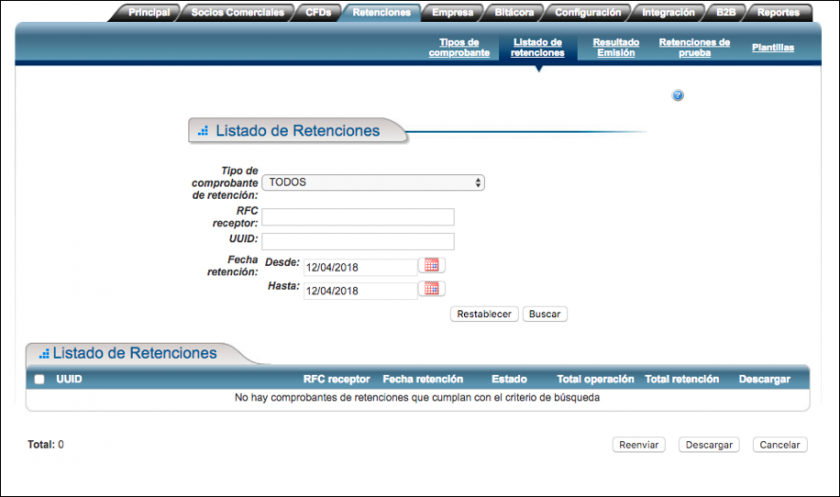
Cómo buscar un Comprobante de Retenciones
- Selecciona del cuadro de lista desplegable del campo Tipo de Comprobante, el tipo a que corresponda el Comprobante de retención que estás buscando, si es que deseas hacer la búsqueda por este criterio.
- Anota en el campo RFC receptor el RFC que corresponda si es que deseas hacer la búsqueda por este criterio.
- Anota en el campo UUID el identificador único universal que permite reconocer y distinguir el Comprobante, si es que deseas hacer la búsqueda por este criterio.
- Anota en el campo Fecha retención Desde la fecha de inicio del rango en el que deseas hacer la búsqueda.
- Anota en el campo Fecha retención Hasta la fecha de término del rango en el que deseas hacer la búsqueda.
-
Haz clic en el botón Buscar. El sistema presentará en la sección Listado de Retenciones aquellos Comprobantes que cumplan con los criterios de búsqueda que seleccionaste.
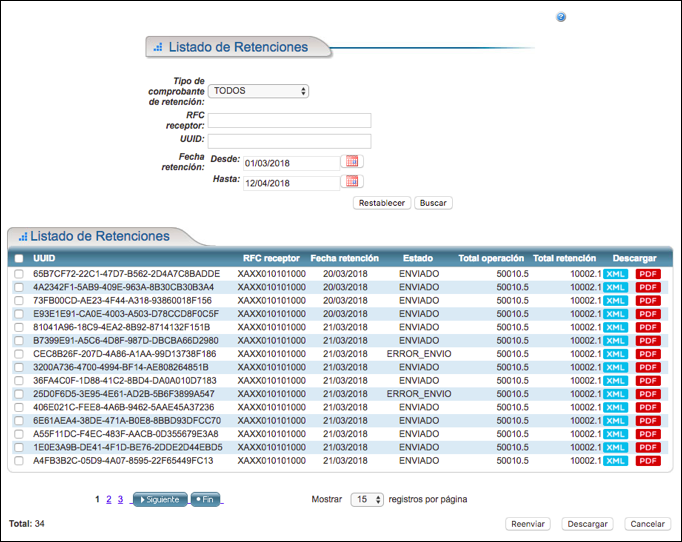
El Listado de Retenciones mostrará la información relativa a cada comprobante expedido, tal como el RFC receptor, la Fecha de retención, el importe Total de la operación y el importe Total de retención. También podrás descargar el archivo XML y/o PDF respectivo.
Cómo descargar un Comprobante de Retencione
1. Marca la casilla de selección del comprobante que deseas descargar. Haz clic en el botón Descargar. El sistema mostrará el siguiente mensaje de confirmación.

2. Haz clic en el botón  para descargar el archivo XML, o en el botón
para descargar el archivo XML, o en el botón  para descargar el archivo PDF. El sistema mostrará la descarga respectiva.
para descargar el archivo PDF. El sistema mostrará la descarga respectiva.

3. Para Cancelar un Comprobante de retención debes seleccionarlo haciendo clic en la casilla de selección del renglón correspondiente y luego hacer clic en el botón Cancelar. El sistema mostrará el siguiente mensaje de confirmación.
4. Haz clic en el botón Aceptar. El sistema mostrará una nueva pantalla para indicar el motivo de Cancelación.
Motivo de Cancelación
| Clave | Descripción |
| 01 | Comprobante emitido con errores con relación |
| 02 | Comprobante emitido con errores sin relación |
| 03 | No se llevó a cabo la operación |
| 04 | Operación nominativa relacionada en una factura global |
5. Se tiene que seleccionar el motivo de acuerdo a la su operación, en el caso de ser la opción 01 se tiene que indicar el folio de sustitución, para la opción 02, 03 y 04 no deben de llevar folio sustitución.
Opción 01.
Opción 02, 03 y 04.
6. Al hacer clic en el botón Aceptar, el sistema marcará, en el Listado de Retenciones, el comprobante con la etiqueta de Cancelado.

-16.23.14.png)
-10.07.36.png)
-10.08.55.png)
No Comments